CIN in HEIF konvertieren
Konvertieren Sie CIN bilder in das HEIF Format, bearbeiten und optimieren Sie bilder online und kostenlos.

Die CIN-Dateierweiterung steht für Kodak Cineon Bitmap Image, ein Format, das Kodak 1992 entwickelt hat, um Filmaufnahmen für elektronische Komposition, Manipulation und Verbesserung zu digitalisieren. Es speichert einen einzelnen Frame aus einem Film oder Videodatenstrom mit einer Farbtiefe von 10 Bit pro RGB-Kanal. Obwohl das Cineon-System mittlerweile eingestellt wurde, wird das Format weiterhin in visuellen Effekten und der Filmrestaurierung verwendet. CIN-Dateien können mit Anwendungen wie Adobe Photoshop und XnViewMP geöffnet und konvertiert werden.
Das High Efficiency Image File Format (HEIF) ist ein modernes Bildformat, das eine überlegene Kompressionseffizienz und verbesserte Bildqualität bietet. Entwickelt 2015 von der Moving Picture Experts Group (MPEG), nutzt HEIF den High Efficiency Video Coding (HEVC) Codec zur Speicherung von Bilddaten. Es unterstützt eine Vielzahl von Multimedia-Anwendungen, einschließlich einzelner Bilder, Bildsequenzen, zusätzlicher Bildobjekte und nicht-bildlicher Objekte, was es sowohl für professionelle als auch für private Nutzer auf verschiedenen Geräten und Plattformen sehr vielseitig macht. Die Fähigkeit, bei deutlich reduzierter Dateigröße eine hohe Bildqualität zu bewahren, verbessert die Speichereffizienz und beschleunigt die Datenübertragung.
Wählen Sie eine beliebige CIN bild aus, die Sie konvertieren möchten, indem Sie auf die Schaltfläche Datei auswählen klicken.
Für eine erweiterte angepasste Konvertierung verwenden Sie die CIN-zu-HEIF-Tools und klicken Sie auf Konvertieren.
Nachdem die Konvertierung abgeschlossen ist, klicken Sie auf die Schaltfläche Herunterladen, um Ihre HEIF bild zu erhalten.
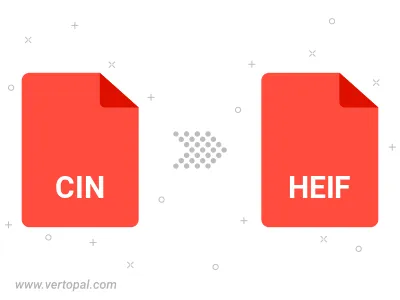
Befolgen Sie die unten stehenden Schritte, wenn Sie Vertopal CLI auf Ihrem macOS-System installiert haben.
cd zum CIN-Dateiort oder fügen Sie den Pfad zu Ihrer Eingabedatei hinzu.Befolgen Sie die unten stehenden Schritte, wenn Sie Vertopal CLI auf Ihrem Windows-System installiert haben.
cd zum CIN-Dateiort oder fügen Sie den Pfad zu Ihrer Eingabedatei hinzu.Befolgen Sie die unten stehenden Schritte, wenn Sie Vertopal CLI auf Ihrem Linux-System installiert haben.
cd zum CIN-Dateiort oder fügen Sie den Pfad zu Ihrer Eingabedatei hinzu.